Pristupačnost i tasterske prečice
Opšta pristupačnost za Dynamics 365 aplikacije
Dynamics 365 Customer Insights - Journeys podržava većinu (ali ne svih) istih tasterskih prečica i funkcija pristupačnosti koje su obezbeđene za druge aplikacije vođene modelima u sistemu Dynamics 365. Više detalja potražite u sledećim temama pomoći:
Važno
Ako radite na uređaju i iOS koristite priloženu tastaturu, koristite opciju+tabulator da biste se premeštali između elemenata korisničkog interfejsa (kao što su veze, dugmad i kartice). Standardna tehnika navigacije na tastaturi za ovo je korišćenje kartice sama, ali Dynamics 365 Customer Insights - Journeys zato što ponekad koristi specijalizovane HTML konstrukcije za kreiranje svoje funkcije (posebno za dizajnere sadržaja i cevovoda), neka dugmad i veze će biti preskočene ako koristite karticu sama. Ali ako koristite opciju+tab, moći ćete da se krećete do svega.
Pristupačnost i tasterske prečice za dizajnere sadržaja
Dynamics 365 Customer Insights - Journeys obezbeđuje napredne dizajnere digitalnog sadržaja za kreiranje, stajling i pregled različitih tipova digitalnog sadržaja koje možete da proizvedete i upravljate sistemom. U ovom odeljku su navedene tasterske prečice i funkcije za pristupačnost dostupne za rad u dizajnerima za marketinške e-poruke, marketinške stranice i marketinške obrasce.

Više informacija:Dizajnirajte svoj digitalni sadržaj
Važno
Kod tasterskih prečica koje sadrže neki broj, uglavnom treba da koristite standardne tastere sa brojevima, a ne numeričku tastaturu.
Opšte komande na tastaturi i pristupačnost
- Alt+0: Otvara dijalog "Uputstva za pristupačnost".
- Alt+F10: Unosi traku sa alatkama ili listu kartica trenutno otvorenog dijaloga za urednike koji nisu uređivači e-pošte.
- Alt+F9: Unosi traku sa alatkama ili listu kartica trenutno otvorenog dijaloga (samo za uređivač e-pošte).
- Tabulator: Premešta se na sledeću grupu dugmadi trake sa alatkama, pod-opciju kontekstualnog menija, element putanje elemenata elemenata dijaloga ili karticu dijaloga dok se nalazi na listi kartica.
- Strelica nadesno: Premešta se na sledeće dugme trake sa alatkama unutar grupe, pod-opciju kontekstualnog menija, element putanje elemenata elemenata dijaloga ili karticu dijaloga dok se nalazi na listi kartica.
- Tabulatorili strelica nadole: Premešta se na sledeću opciju padajuće liste ili kontekstualnog menija.
- Shift+Tab: Premešta se na prethodnu grupu dugmadi trake sa alatkama, nadređenu opciju kontekstualnog menija, element putanje elemenata, element dijaloga ili karticu dijaloga dok se nalazi na listi kartica.
- Strelica nalevo: Premešta se na prethodno dugme trake sa alatkama unutar grupe, nadređena opcija kontekstualnog menija, element putanje elemenata, element dijaloga ili kartica dijaloga dok se nalazite na listi kartica.
- Shift+Tab ili strelica nagore: Premešta se na prethodnu opciju padajuće liste ili kontekstualnog menija.
- Razmaknica ili taster Enter: Aktivira dugme trake sa alatkama, opciju kontekstualnog menija, opciju padajuće liste, element putanje elemenata ili karticu dijaloga nakon što je izabrana. Takođe aktivira podmeni kontekstualnog menija ukoliko je dostupan.
Snalaženje u okviru dizajnera
- Alt+Ctrl+0: Idite na traku sa menijima.
- Alt+Ctrl+1: Otvorite pregled radne površine.
- Alt+Ctrl+2: Otvorite pregled uspravnog tableta.
- Alt+Ctrl+3: Otvorite pregled pejzaža tablet računara.
- Alt+Ctrl+4: Otvorite pregled portreta mobilnog telefona.
- Alt+Ctrl+5: Otvorite pregled predela mobilnog telefona.
- Alt+1: Otvorite karticu "Uređivač dizajnera".
- Alt+2: Otvorite karticu " HTML uređivač ".
- Alt+3: Otvorite karticu "Pregled ".
- Alt+11: Prebacite prikaz celog ekrana uređivača dizajna.
Manipulisanje elementima dizajna
- Alt+M: Premestite izabrani element.
- Alt+Shift+C: Klonirajte izabrani element.
- Alt+Shift+D: Izbrišite izabrani element.
- Alt+4: Otvorite tablu sa alatkama .
- Alt+5: Otvorite tablu sa svojstvima .
- Alt+6: Otvorite tablu "Stilovi ".
- Alt+X: Vratite se na aktivni element (na primer, sa table "Svojstva ").
Rad sa sadržajem elementa teksta
Kada je neki element teksta izabran, možete da unesete tekst u taj element i da ga stilizujete. Tasterske prečice navedene u sledećim pododeljcima aktivne su dok radite sa elementom teksta.
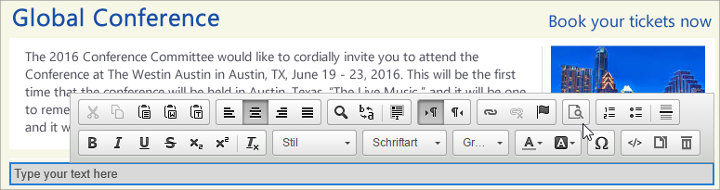
Navigacija unutar elementa teksta
- Naslovna: Ide na početak reda.
- Ctrl+Home: Ide na početak elementa teksta.
- Kraj: Ide na kraj reda.
- Ctrl+End: Ide na kraj elementa teksta.
- Stranica nadole: Pomera se nadole po elementu teksta, približno dužinom oblasti uređivanja.
- Stranica nagore: Pomera se nagore po tekstualnom elementu, približno dužinom oblasti uređivanja.
Pisanje unutar elementa teksta
- Enter (Povratak): Završava pasus i započinje novi.
- Shift+Enter: Dodaje prelom reda.
- Shift+Ctrl+3: Omogućava unos sadržaja (dodavanjem novog pasusa) ispred problematičnog elementa kao što je slika, <tabela ili element diva> koji pokreće ili završava dokument, listu ili čak susedne horizontalne linije.
- Shift+Ctrl+4: Omogućava unos sadržaja (dodavanjem novog pasusa) nakon problematičnog elementa kao što je slika, <tabela ili element diva> koji pokreće ili završava dokument, listu ili čak susedne horizontalne linije.
- Backspace ili Del: Briše znak.
- Ctrl+Backspace ili Ctrl+Del: Briše reč.
Opoziv/ponavljanje radnje
- Ctrl+Z: Izvršava operaciju opoziva radnje.
- Ctrl+Y ili Shift+Ctrl+Z: Izvršava operaciju ponovne radnje.
Isecanje, kopiranje i lepljenje
- Ctrl+X ili Shift+Del: Iseca fragment teksta na ostavu.
- Ctrl+C: Kopira fragment teksta u ostavu.
- Ctrl+V ili Shift+Insert: Lepi fragment teksta iz ostave.
- Shift+Ctrl+V: Lepi sadržaj iz ostave kao čisti tekst.
Izbor teksta
- Ctrl+A: Bira sav sadržaj trenutnog elementa teksta.
- Shift+Strelica: Bira fragment teksta po slovima.
- Ctrl+Shift+Strelica: Bira fragment teksta po rečima.
- Shift+Home: Bira fragment teksta od kursora do početka reda.
- Shift+End: Bira fragment teksta od kursora do kraja reda.
- Ctrl+Shift+Home: Bira fragment teksta od kursora do početka elementa teksta.
- Ctrl+Shift+End: Bira fragment teksta od kursora do kraja elementa teksta.
- Shift+Page down: Bira fragment teksta približno dužine oblasti uređivanja počevši od kursora i pada nadole.
- Shift+Page up: Bira fragment teksta približno dužine oblasti uređivanja počevši od kursora i odlaska na gore.
Stilizovanje teksta
- Ctrl+B: Primenjuje podebljano oblikovanje na izabrani tekst.
- Ctrl+I: Primenjuje oblikovanje kurziva na izabrani tekst.
- Ctrl+U: Primenjuje oblikovanje podvlačenja na izabrani tekst.
- Kartica: Uvlačenje liste.
- Shift+Tab: Nadmašuje listu.
Kopiranje oblikovanja
- Ctrl+Shift+C: Kopira umetnuto oblikovanje u izabrani tekst i omogućava lepljivi režim.
- Ctrl+Shift+V: Primenjuje prethodno kopirano umetnuto oblikovanje na izabrani tekst.
- Esc: Onemogućava lepljivi režim.
Veze i pomoćno uređivanje
- Ctrl+L: Otvara dijalog "Veza".
- Alt+strelica nadole: Otvorite uređivanje pomoći unutar tekstualnog elementa.
- Alt+strelica nadole ili strelica nadole: Otvorite uređivanje asistencije unutar polja veze (ili bilo kog polja koje podržava uređivanje pomoći).
Prečice na tastaturi za puteve koje pređe korisnik i modele za ocenjivanje potencijalnih klijenata
Većina standardnih komandi na tastaturi za navigaciju i izbor takođe funkcioniše i dok dizajnirate put koji pređe korisnik ili model za ocenjivanje potencijalnih klijenata. Pored toga, obezbeđena je posebna pomoć koja vam omogućava da radite sa pločicama i da ih rasporedite na podlozi.
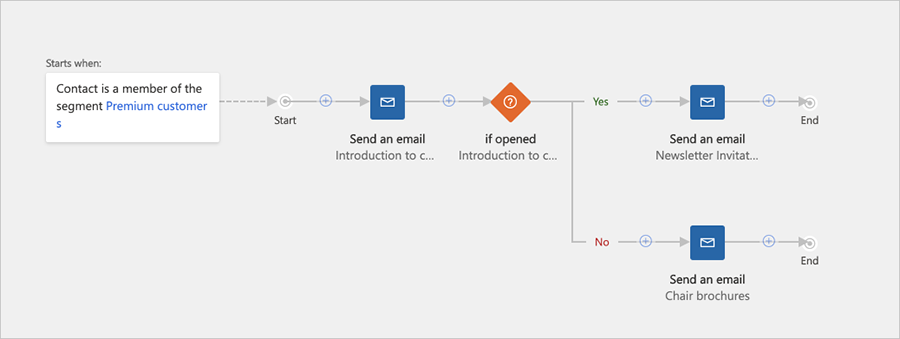
Kretanje do bočne table i unutar nje
Dizajneri modela putovanja i bodovanja uključuju bočnu tablu koja obezbeđuje do tri kartice: kutiju sa alatkama pločica koju možete dodati svom dizajnu,Svojstva za konfigurisanje pločice izabrane na platnu i ocene za postavljanje pragova ocena (samo bodovanje potencijalnih klijenta). Kada otvorite neku od ovih kartica, do podešavanja na njoj možete da dođete i da se krećete među njima uz pomoć tabulatorskog tastera i tastera sa strelicama na tastaturi.
Da biste se kretali do bočne table:
- Pritiskajte tabulatorski taster dok ne izaberete bočnu tablu gde je jedna kartica aktivna.
- Koristite tastere sa strelicama da biste promenili aktivnu karticu bočne table. Kartica se aktivira čim je izaberete.
- Pritiskajte tabulatorski taster da biste se premeštali između aktivnih podešavanja (koja mogu da se uređuju) dostupnih na trenutnoj kartici bočne table ili eventualno da biste otišli sa kartice bočne table.
- Ako koristite čitač ekrana i želite da čitate vrednosti za podešavanja koja su samo za čitanje (neaktivna), onda koristite tastere sa strelicama da biste se kretali između vrednosti za prikaz.
Postavljanje nove pločice
- Pritiskajte karticu dok ne budete izabrali dugme "Dodaj" na traci sa alatkama podloge za crtanje.
- Pritisnite prostor da biste otvorili meni " Dodavanje".
- Koristite tastere sa strelicama da biste izabrali tip pločice u meniju " Dodavanje ".
- Pritisnite prostor da biste odabrali tip pločice koji je trenutno izabran u meniju " Dodavanje ".
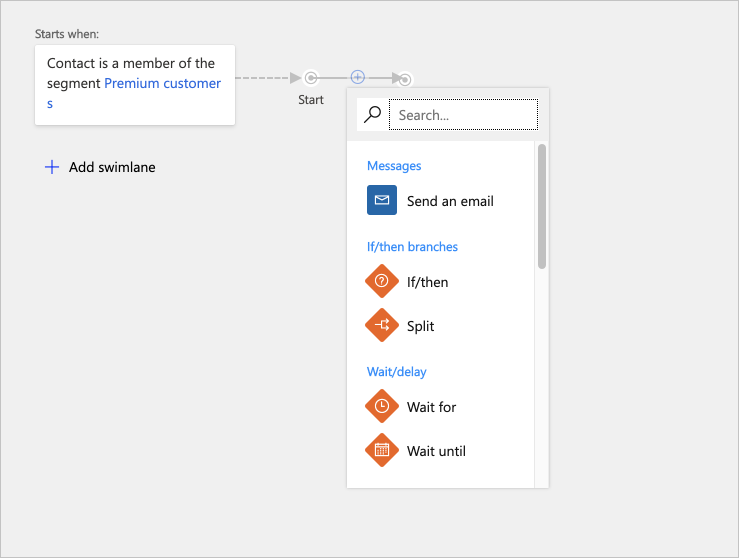
- Koristite tastere sa strelicama da biste izabrali mesto u kanalu na kom želite da umetnete novu pločicu. Izaberite položaj nove pločice da biste postavili pločicu na novi položaj, ili izaberite neku postojeću pločicu da biste je postavili kao njenu podređenu pločicu.
- Pritisnite razmaknicu da biste postavili pločicu na izabrani položaj.
Brisanje pločice
- Pritiskajte taster Tab dok ne izaberete podlogu.
- Koristite tastere sa strelicama da biste izabrali ciljnu pločicu.
- Pritisnite taster Delete da biste izbrisali izabranu pločicu.
Kopiranje (ili isecanje) i lepljenje pločice
- Pritiskajte taster Tab dok ne izaberete podlogu.
- Koristite tastere sa strelicama da biste izabrali pločicu koju želite da isečete ili kopirate.
- Pritisnite kombinaciju tastera Ctrl+C da biste kopirali ili kombinaciju tastera Ctrl+X da biste isekli.
- Pritisnite kombinaciju tastera Ctrl+V da biste aktivirali režim lepkanja.
- Koristite tastere sa strelicama da biste izabrali mesto u kanalu na kom želite da umetnete kopiranu pločicu.
- Pritisnite razmaknicu da biste postavili pločicu na izabrani položaj.
Razvijanje pločice koja ima podređene pločice
- Pritiskajte taster Tab dok ne izaberete podlogu.
- Koristite tastere sa strelicama da biste izabrali pločicu koju želite da razvijete.
- Pritisnite razmaknicu da biste razvili pločicu.
- Koristite tastere sa strelicama da biste prelazili sa jedne na drugu razvijenu podređenu pločicu.
Podešavanje svojstava pločice
- Uverite se da je kartica "Svojstva podloge za crtanje" aktivna kao što je opisano u opciji "Premeštanje između kartica podloge za crtanje".
- Pritiskajte taster Tab dok ne izaberete podlogu.
- Koristite tastere sa strelicama da biste izabrali pločicu koju želite da konfigurišete.
- Pritisnite taster Enter da biste otvorili postavke izabrane pločice na kartici "Svojstva podloge za crtanje".
- Pritiskajte karticu dok ne budete izabrali svojstvo koje želite da postavite na kartici "Svojstva podloge za crtanje".
- Koristite standardne tasterske prečice da biste uneli ili izabrali vrednosti koje su vam potrebne.
Prečice za brzu navigaciju
Da biste se brzo premeštali između glavnih oblasti dizajnera za put koji pređe korisnik ili model za ocenjivanje potencijalnih klijenata, možete da koristite sledeće prečice.
- Alt+1: Idite na traku sa alatkama podloge za crtanje.
- Alt+2: Idite na prvu pločicu na platnu.
- Alt+3: Idite na tablu "Svojstva kutije/sa alatkama ".
- Ctrl+Alt+D: Idite na izabranu pločicu.
Prečice na tastaturi za marketinški kalendar
Većina komandi sa tastature za standardnu navigaciju i izbor funkcionišu kao i obično kada radite sa marketinškim kalendarom. Pored toga, obezbeđene su sledeće prečice specifične za kalendar:
- Ctrl + F6: Uklonite fokus iz kalendara (kada želite da napustite kalendar).
- Ctrl + Shift + G: Otvorite izborač datuma (kada želite da promenite postavke datuma/vremena za bilo koju stavku kalendara).